Verbinden met Wifi via jouw QR code?
In o.a. de horeca is het allang niet meer nodig om bordjes op te hangen met naam + wachtwoord van het Wifi netwerk, of om er naar te vragen bij personeel. De oplossing? Het verbinden met een Wifi netwerk door het scannen van een QR code. Het is makkelijk, snel en veilig! In deze blogpost zal duidelijk worden hoe je zo’n QR code aanmaakt, en waarom je niet kan achterblijven.
In het kort
- Met een Wifi QR code laat je mensen makkelijk, veilig, en snel verbinden met je Wifi netwerk;
- Voor het aanmaken heb je de naam, het beveiligingstype, en het wachtwoord nodig;
- Je maakt Wifi QR codes gratis aan bij GratisQRCode als statische QR code.
Hoe werkt een Wifi QR code?
In een Wifi QR code staat alle informatie die je normaal nodig hebt om verbinding te maken met het netwerk.
De informatie kan worden geïnterpreteerd door een telefoon bij het scannen van de QR code. Die zal degene die de QR code scant via een pop-up vragen of ze verbinding willen maken met een Wifi netwerk.
Daarna maakt de telefoon automatisch verbinding met het Wifi netwerk. Alle gegevens zijn al automatisch ingevuld nadat je de QR code scant. Je hoeft dus alleen de camera op de QR code te richten, en je bent verbonden met het Wifi neterk.
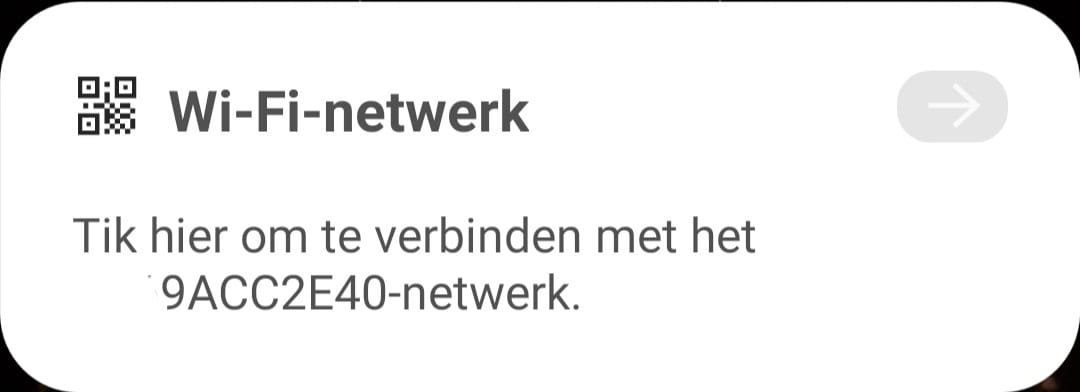
Pop-up na het scannen van een Wifi QR code
Hoe maak ik deze QR code aan?
Op dit moment is het alleen mogelijk een Wifi QR code als statische QR code aan te maken. Om dit te doen hoef je slechts de volgende stappen te volgen:
- Selecteer bij gratisqrcode de optie ‘Wifi’
- Vul de naam van het netwerk, het beveiligingstype en het wachtwoord van het Wifi netwerk in. Dit is vaak te vinden op de Wifi router.
- Eventueel kun je de QR code nog personaliseren
- Klik op ‘opslaan’ en je kunt de QR code downloaden!
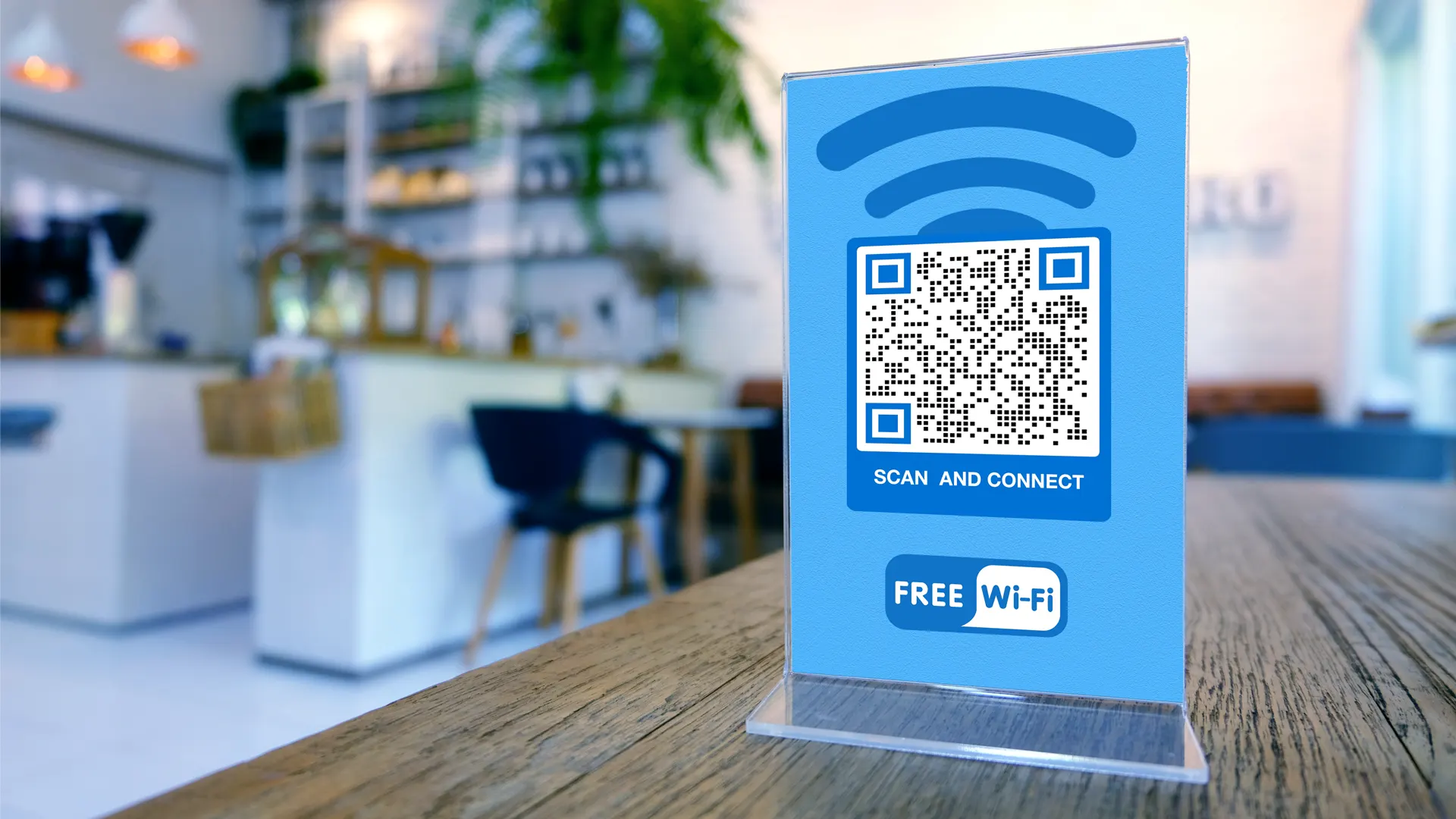
Bron: wifi- installatie
Wat zijn de voordelen?
Voor diegenen die de QR code aanmaken en degenen die de QR code scannen zijn er een heel aantal voordelen bij het gebruik van Wifi QR codes:
- Het is veilig;
- Het aantal gebruikers van de Wifi is te meten;
- Het is heel snel;
- Het is eenvoudiger dan het handmatig intoetsen;
- De maker van de QR code kan naast de Wifi klanten nog naar meer dingen doorverwijzen via QR codes.

FAQ
Een QR code is een scanbare afbeelding waarbij degene die de afbeelding heeft gescand wordt doorgestuurd naar wat er in de QR code is gezet, bijvoorbeeld een internetpagina of een stuk tekst. De QR code bestaat uit ‘blokjes’ die een telefoon/tablet kan herkennen bij het scannen zodat de telefoon/tablet degene die de QR code heeft gescand kan doorsturen naar de info die in de QR code is gezet. QR codes kunnen hier bij ons worden aangemaakt.
Een QR code bestaat uit wat blokjes op een achtergrond. Een bepaalde plaatsing van die blokjes is uniek. Een telefoon/ tablet kan door het verschil in kleur tussen de achtergrond en de blokjes de plaatsing van de blokjes op de achtergrond herkennen. Het device herkent de unieke plaatsing en stuurt degene die de QR code scant naar de info die verwerkt is in de QR code.
Een QR code zelf is in feite alleen een aantal ‘blokjes’ op een achtergrond. Het gaat er dus om of de pagina waar de QR code je naar doorstuurt veilig is. Om hier achter te komen blijft het devies: opletten geblazen! Lees ook deze blogpost over het voorkomen van fraude met QR codes.
Dit kan eenvoudig met onze QR code generator, en gaat als volgt:
- Je kunt kiezen of je een dynamische of statische QR code wilt
- Je kan de benodigde gegevens invullen; bv. een URL
- Je kan optioneel zelfs nog de QR code personaliseren, bv. met een eigen logo
- Gaat dit allemaal iets te snel? Kijk dan hier voor een makkelijke stap voor stap uitleg over hoe je een QR code kan aanmaken.
- Een QR code trekt de aandacht van mensen
- QR codes hebben maar weinig ruimte nodig
- Je kan er feedback of andere info door krijgen
- QR codes zijn (in elk geval bij ons) gratis!
- Voor meer voorbeelden voor hoe QR codes kunnen worden gebruikt kan je hier klikken.
Ja, dit is mogelijk! Als je een QR code aanmaakt kan krijg je hierna een scherm te zien waarop je de QR code kunt downloaden als PNG, SVG, of PDF bestand. Als je de QR code hebt gedownload in de bestandsvorm die jij het handigst vindt, kan je de QR code uitprinten. Dit kan handig zijn zodat je de QR code ergens fysiek kan neerzetten/ ophangen. Je kan hier QR codes aanmaken, en ze daarna gelijk downloaden en uitprinten!
Nee, dit hoeft niet. Bij gratisqrcode.nl kan je alle kleuren kiezen die je wilt! Wel is het handig om een kleurencombinatie te kiezen die voldoende contrast bevat, want als er onvoldoende contrast is dan is de QR code niet te scannen. Eventueel kan je hier meer te weten komen over het personaliseren van je eigen QR code.
Er kunnen verschillende redenen zijn waarom je QR code niet werkt. De meest voorkomende zijn:
- De ingevoerde data bevat een typefout
- De kwaliteit van de QR code is slecht
- Je scant de QR code met een app; dit werkt vaak niet en je kan QR codes makkelijk met de camera scannende
- Het probleem niet gevonden, of wil je hier meer over lezen? Klik dan hier de top 10 redenen waarom een QR code niet werkt, en wat de oplossingen daarvoor zijn.
Iedereen die beschikt over een smartphone of tablet met camera kan QR codes makkelijk scannen door de camera- app te openen en de camera te richten op de QR code. Een uitzondering is dat sommige Android smartphones met een wat ouder besturingssysteem (Android 8.0 of lager) helaas geen QR codes kunnen scannen. Als het scannen nog steeds niet lukt kan je hier kijken voor oorzaken en oplossingen over een QR code die niet te scannen is.
Ja, QR codes zijn rechtenvrij en kunnen dus door iedereen worden gebruikt of gemaakt. Er zijn vele toepassingen voor QR codes, dus gebruik het op wat voor manier je wilt! Je kan op deze pagina QR codes bij ons aanmaken.
Ja dat kan! Bij gratisqrcode.nl kan je een eigen logo in het midden van een QR code zetten door bij het aanmaken op het knopje ‘logo’ te klikken. Vervolgens kan je een logo uploaden en de grootte aanpassen. Dit is natuurlijk erg handig omdat iedereen die de QR code scant in een oogopslag kan zien van wie de QR code is. Als je je QR code verder wilt personaliseren kan je daar in deze blogpost meer over vinden.
Bij een dynamische QR code is dat eenvoudig te zien nadat je hebt ingelogd op je account. Je kunt op je account naast de QR code op een grafiekje klikken waar je het aantal scans per dag kan zien. Bij een statische QR code is het iets lastiger, en kan je het aantal scans alleen bij houden als de QR code doorlinkt naar een website die van jezelf is. Dan kan je het aantal scans bijhouden met een UTM code. Je kunt hier meer lezen over wat een UTM code is, hoe je hem aanmaakt, en hoe je het aantal scans bijhoudt.
Op gratisqrcode.nl kan je de kleuren aanpassen, het patroon wijzingen, de randen van de QR code veranderen, een eigen logo erin zetten, een gepersonaliseerd frame toevoegen, de kwaliteit aanpassen, en de grootte wijzigen. Daarnaast is er bij de dynamische QR codes de mogelijkheid om een gepersonaliseerde link in te stellen, die iedereen die de QR code scant ziet. Er zijn dus heel veel opties om de QR code te maken die perfect is voor jouw situatie. Lees hier meer over al deze opties en hoe je ze kan gebruiken.
Een barcode is een streepjescode en bevat informatie die horizontaal wordt opgeslagen. De code bestaat uit hoe breed elk streepje is en is dus eendimensionaal. Bij een QR code wordt de informatie zowel verticaal als horizontaal wordt opgeslagen. De code bestaat hier dus uit de lengte en de breedte van de ‘blokjes’ in de QR code, en de QR code is dus tweedimensionaal. Door dit verschil past er meer dan 100x zoveel data in een QR code, en zijn de mogelijkheden voor QR codes veel groter.
De minimale grootte is 1×1 cm, maar in de praktijk moet een QR code vaak wat groter zijn. Bv. als de QR code van ver wordt gescand, of als er veel data instaat (veel blokjes). Lees hier meer over de ideale grootte voor QR codes.
Nee, een QR code zelf is alleen een achtergrond met wat ‘blokjes’ erop. Het kan wel voorkomen dat een QR code scan app advertenties toont. Hierdoor is het verstandig om de standaard camera app te gebruiken i.p.v. QR code scan apps zodat er geen reclame in beeld komt bij het scannen van een QR code. Als je tegen andere problemen aanloopt bij het scannen van QR codes kun je hier klikken om de problemen op te lossen.
Voor het aanmaken van een statische QR code heb je alleen een QR code generator nodig zoals gratisqrcode.nl en je hebt informatie nodig waar je de QR code naartoe wilt leiden. Bijvoorbeeld de URL van je eigen website www.voorbeeld.nl. Eventueel kan je nog een eigen afbeelding uploaden in de QR code maar dit hoeft niet. Voor een dynamische QR code heb je naast het eerdergenoemde ook een account nodig. Als je het aanmaken van QR codes nog niet helemaal snapt, leggen we het hier rustig stap-voor-stap voor je uit.
Voor dynamische QR codes bieden we momenteel de types link, video, audio, pdf, tekst, afbeelding, vCard en social media aan. Link is het meestgebruikte type, en hiermee kan je mensen doorsturen naar internetpagina’s. Zie deze pagina voor meer informatie over de QR code types
Een QR code zelf is in feite alleen een aantal ‘blokjes’ op een achtergrond. Het gaat er dus om of de pagina waar de QR code je naar doorstuurt veilig is. Om hier achter te komen blijft het devies: opletten geblazen! Lees ook deze blogpost over het voorkomen van fraude met QR codes.
Dit kan eenvoudig met onze QR code generator, en gaat als volgt:
- Je kunt kiezen of je een dynamische of statische QR code wilt
- Je kan de benodigde gegevens invullen; bv. een URL
- Je kan optioneel zelfs nog de QR code personaliseren, bv. met een eigen logo
- Gaat dit allemaal iets te snel? Kijk dan hier voor een makkelijke stap voor stap uitleg over hoe je een QR code kan aanmaken.
